设置局域网与INTERNET的连接方法
- 格式:doc
- 大小:1.38 KB
- 文档页数:1
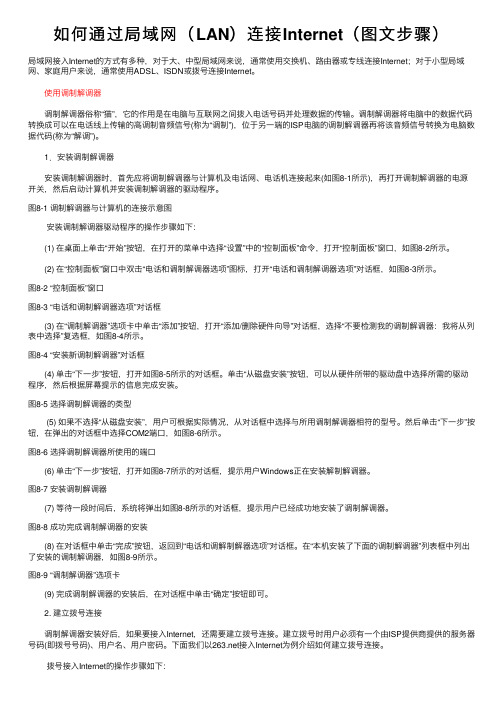
如何通过局域⽹(LAN)连接Internet(图⽂步骤)局域⽹接⼊Internet的⽅式有多种,对于⼤、中型局域⽹来说,通常使⽤交换机、路由器或专线连接Internet;对于⼩型局域⽹、家庭⽤户来说,通常使⽤ADSL、ISDN或拨号连接Internet。
使⽤调制解调器 调制解调器俗称“猫”,它的作⽤是在电脑与互联⽹之间拨⼊电话号码并处理数据的传输。
调制解调器将电脑中的数据代码转换成可以在电话线上传输的⾼调制⾳频信号(称为“调制”),位于另⼀端的ISP电脑的调制解调器再将该⾳频信号转换为电脑数据代码(称为“解调”)。
1.安装调制解调器 安装调制解调器时,⾸先应将调制解调器与计算机及电话⽹、电话机连接起来(如图8-1所⽰),再打开调制解调器的电源开关,然后启动计算机并安装调制解调器的驱动程序。
图8-1 调制解调器与计算机的连接⽰意图 安装调制解调器驱动程序的操作步骤如下: (1) 在桌⾯上单击“开始”按钮,在打开的菜单中选择“设置”中的“控制⾯板”命令,打开“控制⾯板”窗⼝,如图8-2所⽰。
(2) 在“控制⾯板”窗⼝中双击“电话和调制解调器选项”图标,打开“电话和调制解调器选项”对话框,如图8-3所⽰。
图8-2 “控制⾯板”窗⼝图8-3 “电话和调制解调器选项”对话框 (3) 在“调制解调器”选项卡中单击“添加”按钮,打开“添加/删除硬件向导”对话框,选择“不要检测我的调制解调器:我将从列表中选择”复选框,如图8-4所⽰。
图8-4 “安装新调制解调器”对话框 (4) 单击“下⼀步”按钮,打开如图8-5所⽰的对话框。
单击“从磁盘安装”按钮,可以从硬件所带的驱动盘中选择所需的驱动程序,然后根据屏幕提⽰的信息完成安装。
图8-5 选择调制解调器的类型 (5) 如果不选择“从磁盘安装”,⽤户可根据实际情况,从对话框中选择与所⽤调制解调器相符的型号。
然后单击“下⼀步”按钮,在弹出的对话框中选择COM2端⼝,如图8-6所⽰。
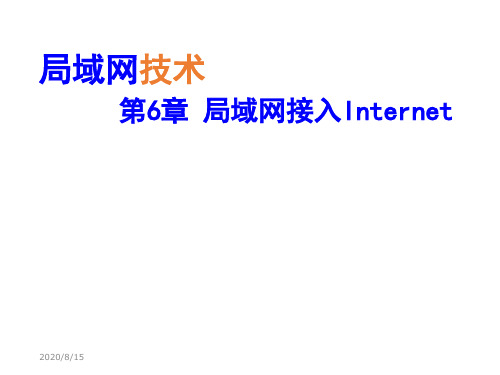
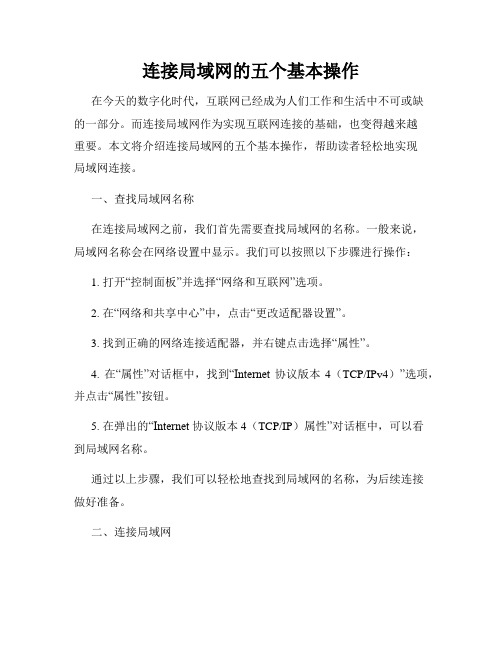
连接局域网的五个基本操作在今天的数字化时代,互联网已经成为人们工作和生活中不可或缺的一部分。
而连接局域网作为实现互联网连接的基础,也变得越来越重要。
本文将介绍连接局域网的五个基本操作,帮助读者轻松地实现局域网连接。
一、查找局域网名称在连接局域网之前,我们首先需要查找局域网的名称。
一般来说,局域网名称会在网络设置中显示。
我们可以按照以下步骤进行操作:1. 打开“控制面板”并选择“网络和互联网”选项。
2. 在“网络和共享中心”中,点击“更改适配器设置”。
3. 找到正确的网络连接适配器,并右键点击选择“属性”。
4. 在“属性”对话框中,找到“Internet 协议版本4(TCP/IPv4)”选项,并点击“属性”按钮。
5. 在弹出的“Internet 协议版本 4(TCP/IP)属性”对话框中,可以看到局域网名称。
通过以上步骤,我们可以轻松地查找到局域网的名称,为后续连接做好准备。
二、连接局域网当我们找到了局域网名称后,就可以进行连接局域网的操作了。
下面是连接局域网的步骤:1. 打开计算机的网络设置,并找到“无线网络连接”或“有线网络连接”选项。
2. 点击“连接”按钮,系统将会自动搜索并列出可用的局域网连接。
3. 找到目标局域网连接,并点击连接按钮进行连接。
4. 如果需要输入密码或其他验证信息,则输入正确的信息进行验证。
通过以上步骤,我们可以成功连接到所需的局域网。
三、测试连接状态在连接局域网之后,为了确保连接的稳定和正常,我们需要测试连接状态。
以下是测试连接状态的方法:1. 打开网络设置,并找到目标局域网连接选项。
2. 点击“状态”或“详细信息”按钮,查看连接的状态信息。
3. 如果状态显示“已连接”且网络速度稳定,那么连接状态正常。
4. 如果状态显示“有限连接”或“无法连接”,则可能存在网络连接问题。
通过测试连接状态,我们可以确定连接是否正常,如果有问题,可以进行相应的调整和修复。
四、设置共享文件和打印机局域网除了可以连接到互联网,还可以实现文件和打印机的共享。
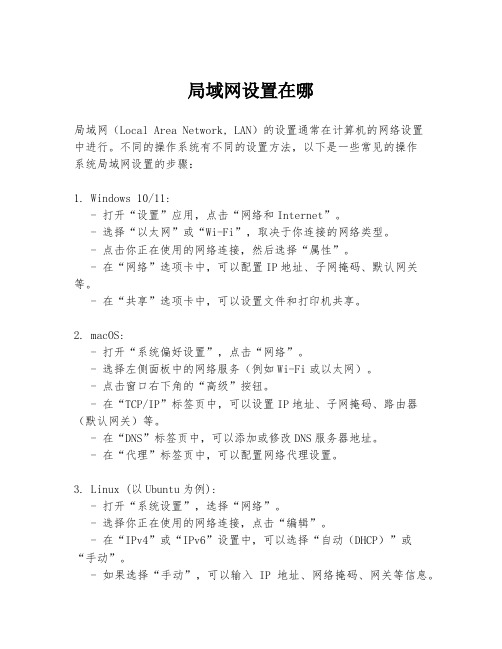
局域网设置在哪局域网(Local Area Network, LAN)的设置通常在计算机的网络设置中进行。
不同的操作系统有不同的设置方法,以下是一些常见的操作系统局域网设置的步骤:1. Windows 10/11:- 打开“设置”应用,点击“网络和Internet”。
- 选择“以太网”或“Wi-Fi”,取决于你连接的网络类型。
- 点击你正在使用的网络连接,然后选择“属性”。
- 在“网络”选项卡中,可以配置IP地址、子网掩码、默认网关等。
- 在“共享”选项卡中,可以设置文件和打印机共享。
2. macOS:- 打开“系统偏好设置”,点击“网络”。
- 选择左侧面板中的网络服务(例如Wi-Fi或以太网)。
- 点击窗口右下角的“高级”按钮。
- 在“TCP/IP”标签页中,可以设置IP地址、子网掩码、路由器(默认网关)等。
- 在“DNS”标签页中,可以添加或修改DNS服务器地址。
- 在“代理”标签页中,可以配置网络代理设置。
3. Linux (以Ubuntu为例):- 打开“系统设置”,选择“网络”。
- 选择你正在使用的网络连接,点击“编辑”。
- 在“IPv4”或“IPv6”设置中,可以选择“自动(DHCP)”或“手动”。
- 如果选择“手动”,可以输入IP地址、网络掩码、网关等信息。
- 在“DNS服务器”部分,可以添加或修改DNS服务器地址。
4. iOS (iPhone/iPad):- 打开“设置”应用,点击“Wi-Fi”。
- 选择你连接的网络,然后点击“i”图标。
- 可以查看或修改网络设置,如IP地址、子网掩码等(这通常需要网络管理员权限)。
5. Android:- 打开“设置”应用,点击“网络和互联网”下的“Wi-Fi”。
- 长按你连接的网络名称,选择“修改网络”。
- 可以启用“高级选项”,然后设置IP设置、网关、网络掩码、DNS等。
请注意,局域网的设置可能受到网络管理员的限制,某些选项可能无法更改。
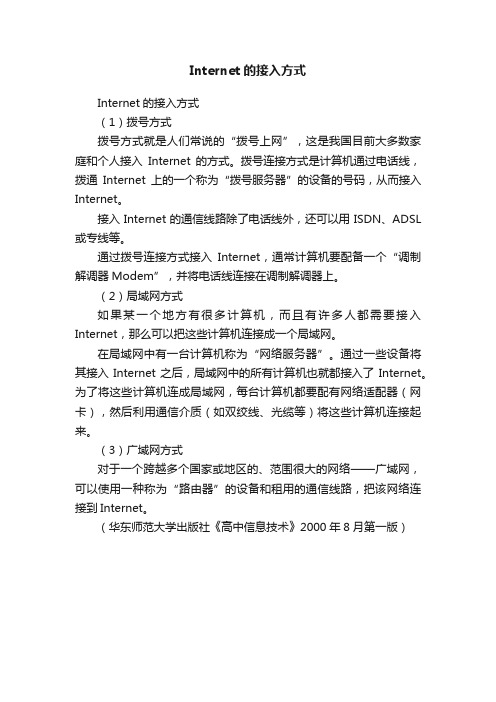
Internet的接入方式
Internet的接入方式
(1)拨号方式
拨号方式就是人们常说的“拨号上网”,这是我国目前大多数家庭和个人接入Internet 的方式。
拨号连接方式是计算机通过电话线,拨通Internet上的一个称为“拨号服务器”的设备的号码,从而接入Internet。
接入Internet的通信线路除了电话线外,还可以用ISDN、ADSL 或专线等。
通过拨号连接方式接入Internet,通常计算机要配备一个“调制解调器Modem”,并将电话线连接在调制解调器上。
(2)局域网方式
如果某一个地方有很多计算机,而且有许多人都需要接入Internet,那么可以把这些计算机连接成一个局域网。
在局域网中有一台计算机称为“网络服务器”。
通过一些设备将其接入Internet之后,局域网中的所有计算机也就都接入了Internet。
为了将这些计算机连成局域网,每台计算机都要配有网络适配器(网卡),然后利用通信介质(如双绞线、光缆等)将这些计算机连接起来。
(3)广域网方式
对于一个跨越多个国家或地区的、范围很大的网络——广域网,可以使用一种称为“路由器”的设备和租用的通信线路,把该网络连接到Internet。
(华东师范大学出版社《高中信息技术》2000年8月第一版)。

问题:一个是局域网,有网线的内部网不接外网,另一个是无线网,可以连接到外网(Internet).笔记本单独用无线网连接时,可以正常连接外网,接上网线后(就是连接局域网)就不可以访问外网了,如何解决?解决办法:主要原因是:2个网卡的优先级一致,导致上内网的时候,到不了外网,而上外网的时候,就进不了内网,因为计算机无法识别同样的默认网关。
在设置ip的时候系统就会提示2个网卡一起使用,会使计算机网络不能正常使用。
解决办法就是设置不同的默认网关级别。
外网设置:打开tcp/ip协议,高级,编辑默认网关的跃点数为10,默认为自动,值为20,用route print查到的;设置自动跃点数为10。
这样的设置是把外网的优先级提高。
内网优先级就比较底了。
用route print 命令来查看:未设置以前的值是有两个默认网关0.0.0.0,network destination netmask gateway interface metric0.0.0.0 0.0.0.0 192.168.198.66 192.168.198.101 200.0.0.0 0.0.0.0 10.172.2.2 10.172.2.222 20因为两个默认网关的metric 值都是20。
修改后的值是:network destination netmask gateway interface metric0.0.0.0 0.0.0.0 192.168.198.66 192.168.198.101 100.0.0.0 0.0.0.0 10.172.2.2 10.172.2.222 20metric值越高,他的优先级别越低,这样2个默认网关就不会冲突了。
修改完这个以后:有些时候可能进内网还不正常,你可以手工设置内网的默认网关路由。
如:要进10.168.8.x,的内网由10.172.2.2这个网关进,通过命令来设置:route add -p 10.168.8.x mask 255.255.255.0 10.172.2.2命令解释:10.168.8.x为目标网段或目标ip,设为目标网段时,x值为0,255.255.255.0,为网关10.172.2.2的子网。

实验八局域网的所有用户通过一台计算机连接到Internet1、实验目的:掌握通过一台服务器使局域网的客户机连接到Internet的方法。
2、实验内容:了解软路由的定义、作用,将运行Windows 2000的服务器配置成网络路由器。
3、实验要求:通过本实验应掌握通过一台服务器使局域网的客户机连接到Internet的方法。
4实验步骤要求有两块互相兼容的网卡,插入计算机的PCI中。
1.软件设置(1)在计算机中的系统特性栏中的设备管理器中安装网卡驱动程序如图8-1所示图8-1 安装驱动程序(2)安装好驱动程序后,在网络和拨号连接上会出现如图8-2所示窗口。
图8-2 网络和拨号连接(3)在两个本地连接上别进行TCP/IP设置如图8-3。
为了便于区分我们把两个本地连接重命名为外部和内部。
假设现有合法的IP地址202.113.244.202,网关202.113.244.222,DNS 202.113.244.2,而有10台计算机需要上网,所以找一个私有的网段192.168.0.1至192.168.0.11。
现在我们根据需求设置网络在外部连接设置如图8-4,内部连接如图8-5。
图8-3内部属性设置图8-4 Internet协议(TCP/IP)属性(外部连接)图8-5 Internet协议(TCP/IP)属性(内部连接)(4)其他的机器就可以通过内部连接进行Internet访问,内部机器的TCP/IP设置可以通过运行DHCP协议动态获得IP,也可以在内部网段中获取一个IP。
设置如图8-6。
图8-6 Internet协议(TCP/IP)属性2.配置软件路由器软件路由器又称多宿主机(Multihomed computer)或多宿主路由器,软件路由器可以看成带有两个以上(或者有两个以上IP地址)的服务器。
(1)启动路由功能为了将运行Windows 2000的服务器配置成网络路由器,需启用“路由和远程访问”(RRAS,Routing and Romote Access)服务。
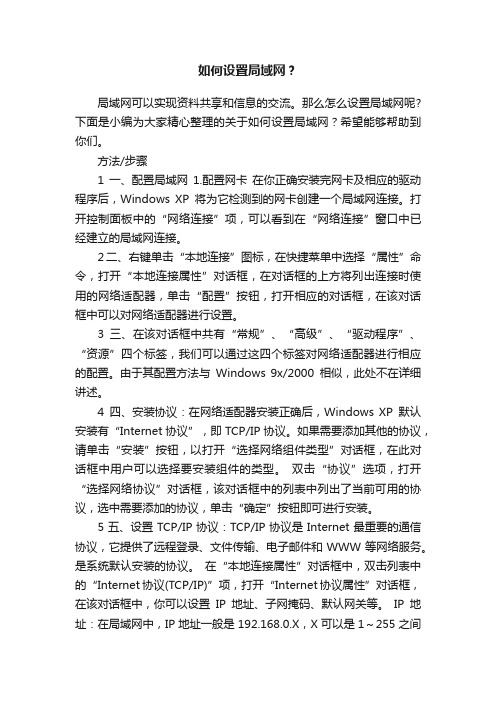
如何设置局域网?局域网可以实现资料共享和信息的交流。
那么怎么设置局域网呢?下面是小编为大家精心整理的关于如何设置局域网?希望能够帮助到你们。
方法/步骤1一、配置局域网1.配置网卡在你正确安装完网卡及相应的驱动程序后,Windows XP将为它检测到的网卡创建一个局域网连接。
打开控制面板中的“网络连接”项,可以看到在“网络连接”窗口中已经建立的局域网连接。
2二、右键单击“本地连接”图标,在快捷菜单中选择“属性”命令,打开“本地连接属性”对话框,在对话框的上方将列出连接时使用的网络适配器,单击“配置”按钮,打开相应的对话框,在该对话框中可以对网络适配器进行设置。
3三、在该对话框中共有“常规”、“高级”、“驱动程序”、“资源”四个标签,我们可以通过这四个标签对网络适配器进行相应的配置。
由于其配置方法与Windows 9x/2000相似,此处不在详细讲述。
4四、安装协议:在网络适配器安装正确后,Windows XP默认安装有“Internet协议”,即TCP/IP协议。
如果需要添加其他的协议,请单击“安装”按钮,以打开“选择网络组件类型”对话框,在此对话框中用户可以选择要安装组件的类型。
双击“协议”选项,打开“选择网络协议”对话框,该对话框中的列表中列出了当前可用的协议,选中需要添加的协议,单击“确定”按钮即可进行安装。
5五、设置TCP/IP协议:TCP/IP协议是Internet最重要的通信协议,它提供了远程登录、文件传输、电子邮件和WWW等网络服务。
是系统默认安装的协议。
在“本地连接属性”对话框中,双击列表中的“Internet协议(TCP/IP)”项,打开“Internet协议属性”对话框,在该对话框中,你可以设置IP地址、子网掩码、默认网关等。
IP地址:在局域网中,IP地址一般是192.168.0.X,X可以是1~255之间的任意数字,但在局域网中每一台计算机的IP地址应是唯一的。
你也可以选中“自动获得IP地址”项,让系统自动为你在局域网中分配一个IP地址。


接入Internet的常用方法概述在信息时代的今天,接入互联网已经成为我们生活和工作的必备条件。
无论是个人用户还是企业机构,都需要通过各种途径接入互联网,以获得广阔的信息资源和便捷的通信方式。
本文将介绍常用的接入Internet的方法,包括以太网接入、无线接入和移动网络接入。
以太网接入以太网是目前应用最广泛的有线局域网技术之一,常用于家庭和办公环境中。
以太网接入Internet的步骤如下:1.获取宽带接入服务:在家庭或办公场所安装电话或光纤宽带服务,通常由运营商提供。
用户需要选择适合自己需求的宽带套餐,并与运营商签订合同。
2.购买路由器:路由器是将宽带接入转化为局域网信号的设备,可以连接多台设备并实现共享网络资源。
用户需要根据自己的需求选择合适的路由器,并进行配置设置。
3.连接设备:通过以太网电缆将路由器与电脑、电视等设备连接起来,确保局域网内设备能够互相通信和共享资源。
4.配置网络参数:打开电脑的网络设置,根据提供的宽带账号和密码进行配置。
一般情况下,用户只需要输入账号和密码,其他参数可以选择自动获取。
5.测试连接:完成网络配置后,可以通过打开网页或使用其他应用程序进行连接测试,确保能够正常访问互联网。
以太网接入有稳定、速度快的特点,适用于对网络连接质量要求较高的用户。
无线接入随着移动设备的普及,无线接入成为越来越受欢迎的上网方式。
无线接入Internet的步骤如下:1.获取宽带接入服务:与以太网接入类似,用户需要选择适合自己需求的宽带套餐,并与运营商签订合同。
2.选择无线路由器:无线路由器是无线网络接入的核心设备,它将有线宽带信号转化为无线信号,并提供无线网络覆盖。
用户需要根据网络覆盖范围和带宽需求选择合适的无线路由器,并进行设置。
3.连接设备:打开电脑、手机、平板等设备的无线网络设置,搜索并连接到对应的无线网络。
在连接过程中,可能需要输入无线密码进行验证。
4.配置网络参数:在连接到无线网络后,设备会自动获取IP地址和其他网络参数。

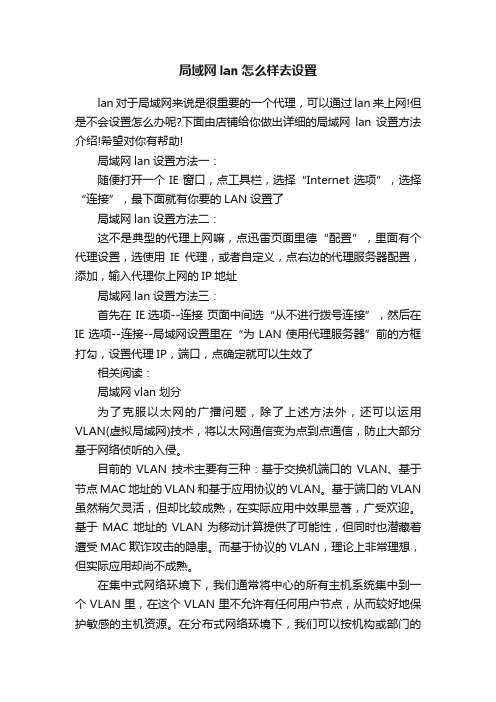
局域网lan怎么样去设置lan对于局域网来说是很重要的一个代理,可以通过lan来上网!但是不会设置怎么办呢?下面由店铺给你做出详细的局域网lan设置方法介绍!希望对你有帮助!局域网lan设置方法一:随便打开一个IE窗口,点工具栏,选择“Internet选项”,选择“连接”,最下面就有你要的LAN设置了局域网lan设置方法二:这不是典型的代理上网嘛,点迅雷页面里德“配置”,里面有个代理设置,选使用IE代理,或者自定义,点右边的代理服务器配置,添加,输入代理你上网的IP地址局域网lan设置方法三:首先在 IE选项--连接页面中间选“从不进行拨号连接”,然后在IE选项--连接--局域网设置里在“为LAN使用代理服务器”前的方框打勾,设置代理IP,端口,点确定就可以生效了相关阅读:局域网vlan划分为了克服以太网的广播问题,除了上述方法外,还可以运用VLAN(虚拟局域网)技术,将以太网通信变为点到点通信,防止大部分基于网络侦听的入侵。
目前的VLAN技术主要有三种:基于交换机端口的VLAN、基于节点MAC地址的VLAN和基于应用协议的VLAN。
基于端口的VLAN 虽然稍欠灵活,但却比较成熟,在实际应用中效果显著,广受欢迎。
基于MAC地址的VLAN为移动计算提供了可能性,但同时也潜藏着遭受MAC欺诈攻击的隐患。
而基于协议的VLAN,理论上非常理想,但实际应用却尚不成熟。
在集中式网络环境下,我们通常将中心的所有主机系统集中到一个VLAN里,在这个VLAN里不允许有任何用户节点,从而较好地保护敏感的主机资源。
在分布式网络环境下,我们可以按机构或部门的设置来划分VLAN。
各部门内部的所有服务器和用户节点都在各自的VLAN内,互不侵扰。
VLAN内部的连接采用交换实现,而VLAN与VLAN之间的连接则采用路由实现。
目前,大多数的交换机(包括海关内部普遍采用的DECMultiSwitch 900)都支持RIP和OSPF这两种国际标准的路由协议。
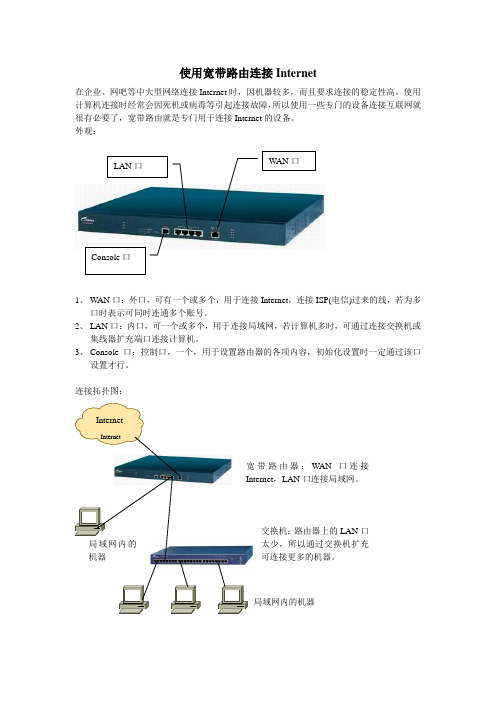
使用宽带路由连接Internet在企业、网吧等中大型网络连接Internet 时,因机器较多,而且要求连接的稳定性高,使用计算机连接时经常会因死机或病毒等引起连接故障,所以使用一些专门的设备连接互联网就很有必要了,宽带路由就是专门用于连接Internet 的设备。
外观:1、 WAN 口:外口,可有一个或多个,用于连接Internet ,连接ISP(电信)过来的线,若为多口时表示可同时连通多个账号。
2、 LAN 口:内口,可一个或多个,用于连接局域网,若计算机多时,可通过连接交换机或集线器扩充端口连接计算机。
3、 Console 口:控制口,一个,用于设置路由器的各项内容,初始化设置时一定通过该口设置才行。
连接拓扑图:宽带路由器:W AN 口连接Internet ,LAN 口连接局域网。
交换机:路由器上的LAN 口太少,所以通过交换机扩充可连接更多的机器。
局域网内的机器路由器其实可看作是一台功能单一的计算机,内部有自己的CPU、存储器等,但没有键盘和显示器等终端设备,要使路由器正常工作,必须对它进行正确的设置,要借助连接它的计算机的键盘和显示器对它进行设置操作,下面列出了几种连接设置方法:一、超级终端连接:用机器自带的专用线连接。
一头连接路由器的console口,一头连接计算机的COM口(九针串口),注意:不是网卡口。
1、打开windows中的超级终端,设置如下:2、给连接起名和选择图标3、选择连接的串口(COM):4、设置通讯参数,以产品说明书为依据。
5、设完参数后,看到一片空白的终端界面,重新启动路由器(断电再插上),稍等一下,就看到它的启动信息了,如下图。
6、打enable命令进入特权模式,运行setup命令就可按各项提示进行设置了。
7、设置完后各项内容后如下,保存,关闭。
至此使用终端配置就设置完成了。
8、局域网中的电脑要跟刚才路由器的局域网端口设置的IP地址同一个段(192.168.10.X),且该地址也是整个局域网中计算机的网关地址(192.168.10.1)。

办公室局域网设置方法如下:办公室局域网设置:第一台机子第一步:右键点击网上邻居,选择属性。
第二步:在“宽带连接”上点右键,选择属性,选择高级标签,在INTERNET 连接共享里在第一和第三个选项上打上勾。
关闭“宽带连接”。
第三步:在“本地连接”上点右键,选择属性,在常规标签下找到“INTERNET 协议(TCP/IP)”双击,选择试用下面IP:IP地址:192.168.177.1子网掩码:255.255.255.0默认网关:192.168.177.2首选DNS服务器:192.168.177.2办公室局域网设置:第二台机子第一步和第二步与第一台一样。
第三步:在“本地连接”上点右键,选择属性,在常规标签下找到“INTERNET 协议(TCP/IP)”双击,选择试用下面IP:IP地址:192.168.177.2子网掩码:255.255.255.0默认网关:192.168.177.1首选DNS服务器:192.168.177.1OK了相关阅读:设置局域网权限方法当共享和访问出现问题时请考虑以下的步骤:1.检查guest账户是否开启XP默认情况下不开启guest账户,因此些为了其他人能浏览你的计算机,请启用guest账户。
同时,为了安全请为guest设置密码或相应的权限。
当然,也可以为每一台机器设置一个用户名和密码以便计算机之间的互相访问。
2.检查是否拒绝Guest用户从网络访问本机当你开启了guest账户却还是根本不能访问时,请检查设置是否为拒绝guest 从网络访问计算机,因为XP默认是不允许guest从网络登录的,所以即使开了guest也一样不能访问。
在开启了系统Guest用户的情况下解除对Guest账号的限制,点击“开始→运行”,在“运行”对话框中输入“GPEDIT.MSC”,打开组策略编辑器,依次选择“计算机配置→Windows设置→安全设置→本地策略→用户权利指派”,双击“拒绝从网络访问这台计算机”策略,删除里面的“GUEST”账号。

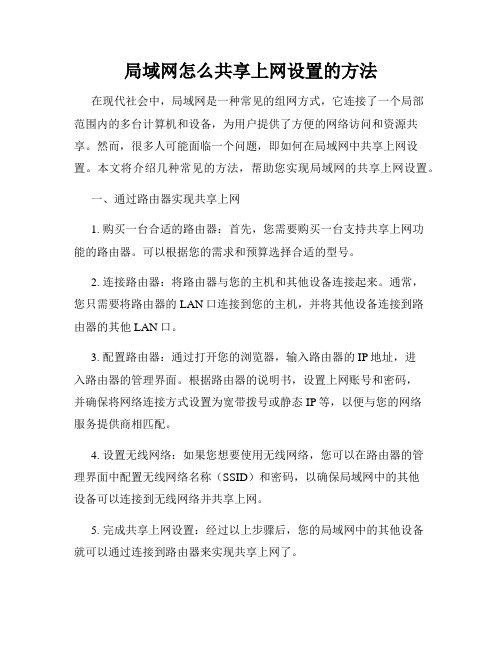
局域网怎么共享上网设置的方法在现代社会中,局域网是一种常见的组网方式,它连接了一个局部范围内的多台计算机和设备,为用户提供了方便的网络访问和资源共享。
然而,很多人可能面临一个问题,即如何在局域网中共享上网设置。
本文将介绍几种常见的方法,帮助您实现局域网的共享上网设置。
一、通过路由器实现共享上网1. 购买一台合适的路由器:首先,您需要购买一台支持共享上网功能的路由器。
可以根据您的需求和预算选择合适的型号。
2. 连接路由器:将路由器与您的主机和其他设备连接起来。
通常,您只需要将路由器的LAN口连接到您的主机,并将其他设备连接到路由器的其他LAN口。
3. 配置路由器:通过打开您的浏览器,输入路由器的IP地址,进入路由器的管理界面。
根据路由器的说明书,设置上网账号和密码,并确保将网络连接方式设置为宽带拨号或静态IP等,以便与您的网络服务提供商相匹配。
4. 设置无线网络:如果您想要使用无线网络,您可以在路由器的管理界面中配置无线网络名称(SSID)和密码,以确保局域网中的其他设备可以连接到无线网络并共享上网。
5. 完成共享上网设置:经过以上步骤后,您的局域网中的其他设备就可以通过连接到路由器来实现共享上网了。
二、通过计算机实现共享上网1. 创建一个网络共享连接:在Windows操作系统中,您可以创建一个网络共享连接。
首先,打开“控制面板”,然后点击“网络和共享中心”。
“设置新的连接或网络”选项,选择“设立无线自组织网络(电脑之间)”,按照向导进行设置。
2. 配置共享连接属性:在共享连接的属性设置中,选择“允许其他网络用户通过此计算机的Internet连接来连接”选项,并选择您的上网连接。
保存设置后,您的计算机将成为局域网中的共享上网服务器。
3. 连接其他设备:将其他设备通过网络线缆或无线连接到您的计算机,即可实现共享上网。
三、通过网络交换机或集线器实现共享上网1. 获取一台网络交换机或集线器:这些设备可以用来将局域网中的多台计算机连接在一起,实现共享上网。


局域网连接其他电脑的方法
开始==》控制面板,弹出控制面板
2点击“网络连接”
无线网络连接==》右键==》属性
选择“Internet协议TCP/IP”==》点击“属性”
设置:IP 192.168.0.1;掩码 255.255.255.0;网关 192.168.0.1
回到无线网络连接属性界面
点击“无线网络配置”
点击“高级”
勾选“仅计算机到计算机特定”
步骤1~9在两台电脑上均需要配置
选择一台机器作为服务器。
在无线网络配置页面点击添加。
为了局域网的安全,在弹出页面中将"自动为我提供此密钥"前的对勾去掉.然后设置SSID号以及网络密钥一段16进制的字符,字符必须为0-9或a-f.此组字符需要10位,点击确定之后服务器的设置就已完成。
13在另一台台机器上搜索无线信号,双击所搜索到的信号,在弹出页面内输入您所设置的密钥后即可完成连接。
感谢您的阅读,祝您生活愉快。
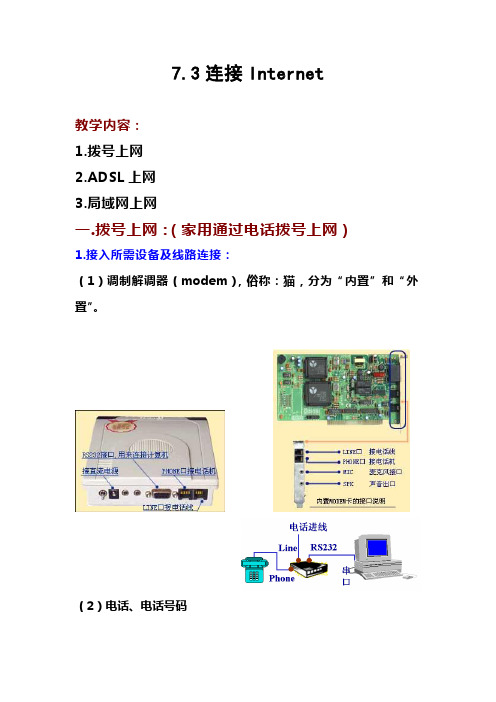
7.3连接Internet教学内容:1.拨号上网2.ADSL上网3.局域网上网一.拨号上网:(家用通过电话拨号上网)1.接入所需设备及线路连接:(1)调制解调器(modem),俗称:猫,分为“内置”和“外置”。
(2)电话、电话号码(3)ISP(因特网服务的提供者)提供的入网账号和密码2.拨号上网的设置方法:(windowsxp系统)(1)右击桌面上的网上邻居图标,选择属性,打开网络连接窗口(2)在打开的窗口中单击创建一个新的连接,打开新建连接向导(3)单击下一步,打开如下所示界面,选择连接到internet(4)单击下一步,选择手动设置我的连接(5)单击下一步,选择用拨号调制解调器连接(6)单击下一步,输入ISP名称(可以随意)(7)单击下一步,输入电话号码(8)单击下一步输入ISP提供的入网账号、密码(9)单击下一步,选择在桌面上添加一个连接到此的快捷方式(10)单击完成,则在桌面上出现这样一个图标(11)双击图标,打开连接对话框输入用户名,密码,电话号码,单击拨号,经过一系列信息验证即可连到Internet上,之后就会有两个小电脑出现在电脑的右下角二.ADSL上网:1.ADSL相关概念:ADSL 定义:是指非对称数字用户环路,是一种数据传输方式。
2.ADSL 接入准备:(1)去电信部门申请安装ADSL (2)购买ADSL ModemLine 口---接电话线 ETHERNET 口---接计算机网口(3)准备两根电话线和一根网线 3.ADSL 的硬件安装:(1)将入户的电话线连接到滤波分离器(2)用一根电话线将滤波分离器和ADSL Modem 连起来 (3)用另一根电话线将电话机和滤波分离器连起来 (4)用网线将ADSL Modem 和计算机连起来接入户的电话线滤波分离器ADSL滤波器的作用:在用户端安装有一个滤波器,其作用是用来分离数字信号与模拟信号——将用户上网需要的数字信号传输给ADSLModem,而将电话的模拟信号传给电话机。
局域网组建之后,我们需要和互联网连接,那么我们如何实现局域网与Internet的连接呢?下面是具体的方法,希望对您有所帮助!
[方法一]
如果是第一次使用浏览器。
第一步:启动Windows操作系统,在桌面上双击,或在任务栏上单击Internet Explorer 浏览器图标。
第二步:在对话框中选择通过局域网(LAN)连接,单击下一步。
第三步:出现设置代理服务器参数的对话框。
通过局域网上网,连网的计算机要通过其中的一台接人Internet。
这台计算机具备与Internet连接的硬件和软件条件,比如具备调制解调器,电话线和拨号连接等,在功能上这台计算机承担了代理网上其他计算机连接Internet的工作,所以我们称之为代理服务器。
要指定配置代理服务器的方式,一般选择自动搜寻代理服务器,然后单击下一步。
第四步:输入代理服务器的lP地址和端口,并选中对所有协议均使用相同的代理服务器。
单击下一步。
第五步:输入不想使用代理服务器的Internet地址。
一般只选取对于本地(Intranet)地址不使用代理服务器即可。
Intranet是相对Internet而言的企业内部网,也就是企业内部的局域网。
选定后单击下一步。
第六步:向导依次给出设置Internet Mail账号、设置Internet News账号和建立In-ternet目录服务等信息,可以一概单击取消暂不设置。
最后单击完成结束设置。
[方法二]
如果不是第一次使用浏览器。
第一步:启动Windows操作系统,在桌面上双击,或在任务栏上单击Internet Explorer 浏览器图标。
第二步:移动鼠标到菜单栏,单击工具一Internet选项一连接一添加,在对话框中选择通过局域网(LAN)连接,单击下一步。
以下设置与方法一相同。